OT 플랜 및 라이선스 관리
OT 모니터링을 위한 Microsoft Defender for IoT 배포는 Microsoft 365 관리 센터에서 구매한 사이트 기반 라이선스를 통해 관리됩니다. 라이선스를 구매한 후 Azure Portal의 OT 플랜에 해당 라이선스를 적용합니다.
엔터프라이즈 IoT 보안에 대한 지원을 관리하려는 경우 Microsoft Defender for IoT를 사용하여 엔터프라이즈 IoT 모니터링 지원 관리를 참조하세요.
이 문서는 상업용 Defender for IoT 고객과 관련이 있습니다.
정부 고객인 경우 정부 고객 평가판 라이선스를 참조하거나 Microsoft 영업 담당자에게 문의하여 자세한 내용을 확인하세요.
필수 조건
이 문서의 절차를 수행하기 전에 다음이 있는지 확인합니다.
전역 또는 청구 관리자로 Microsoft 365 관리 센터에 액세스할 수 있는 Microsoft 365 테넌트입니다.
자세한 내용은 구독에 대한 Microsoft 365 라이선스 구입 또는 제거 및 Microsoft 365 관리 센터의 관리자 역할 정보를 참조하세요.
Azure 구독 필요한 경우 무료 계정에 등록합니다.
사이트 크기에 대한 이해. 자세한 내용은 네트워크에서 디바이스 계산을 참조하세요.
Defender for IoT 라이선스 구매
이 절차에서는 Microsoft 365 관리 센터에서 Defender for IoT 라이선스를 구매하는 방법을 설명합니다.
Defender for IoT 라이선스를 구입하려면:
Microsoft 365 관리 센터청구 > 구매 서비스로 이동합니다. 이 옵션이 없으면 Marketplace를 대신 선택합니다.
Microsoft Defender for IoT를 검색한 다음 사이트 크기에 맞는 Microsoft Defender for IoT 라이선스를 찾습니다.
옵션을 따라 라이선스를 구입하고 Microsoft 365 제품에 추가합니다.
선택한 크기로 모니터링하려는 사이트 수에 따라 구매하려는 라이선스 수를 선택해야 합니다.
Important
모든 라이선스 관리 절차는 구매, 취소, 갱신, 자동 갱신 설정, 감사 등을 포함하여 Microsoft 365 관리 센터에서 수행됩니다. 자세한 내용은 Microsoft 365 관리 센터 도움말을 참조하세요.
Azure 구독에 OT 계획 추가
이 절차에서는 Microsoft 365 관리 센터에서 구매한 라이선스를 기반으로 Azure Portal의 Defender for IoT에 대한 OT 계획을 추가하는 방법을 설명합니다.
Defender for IoT에서 OT 계획을 추가하려면 다음을 수행합니다.
Defender for IoT에서 플랜 및 가격 책정>플랜 추가를 선택합니다.
플랜 설정 창에서 플랜을 추가할 Azure 구독을 선택합니다. 단일 구독만 추가할 수 있으며 선택한 구독에 대한 보안 관리자, 기여자 또는 소유자 역할이 필요합니다.
참고 항목
구독이 목록에 없는 경우 계정 정보를 확인하고 구독 소유자에게 권한을 확인합니다. 또한 Azure 설정>디렉터리 + 구독 페이지에서 올바른 구독을 선택했는지 확인합니다.
가격 플랜 값은 Microsoft 365 라이선스를 반영하도록 자동으로 업데이트됩니다.
다음을 선택하고 라이선스가 부여된 사이트의 세부 정보를 검토합니다. 검토 및 구매 창에 나열된 세부 정보에는 Microsoft 365 관리 센터에서 구매한 라이선스가 반영됩니다.
사용 약관을 선택합니다.
완료되면 저장을 선택합니다.
새 플랜은 플랜 및 가격 책정>플랜 페이지의 관련 구독 아래에 표시됩니다.
OT 네트워크용 Defender for IoT 플랜 취소
예를 들어 다른 구독으로 작업해야 하거나 더 이상 서비스가 필요하지 않은 경우 Azure 구독에서 Defender for IoT 플랜을 취소해야 할 수 있습니다.
필수 조건: 플랜을 취소하기 전에 구독과 연결된 센서를 모두 삭제해야 합니다. 자세한 내용은 Azure Portal에서 센서 관리 옵션을 참조하세요.
OT 네트워크 플랜을 취소하려면:
Azure Portal에서 Defender for IoT>플랜 및 가격 책정으로 이동합니다.
구독 행의 오른쪽에 있는 옵션 메뉴(...)를 선택하고 플랜 취소를 선택합니다.
취소 대화 상자에서 동의함을 선택하여 구독에서 Defender for IoT 플랜을 취소합니다.
변경 내용은 확인 후 1시간 후에 적용됩니다.
Defender for IoT 라이선스 취소
Azure Portal에서 OT 플랜을 취소해도 Defender for IoT 라이선스가 취소되지는 않습니다. 청구된 라이선스를 변경하려면 Microsoft 365 관리 센터에서 Defender for IoT 라이선스도 취소해야 합니다.
자세한 내용은 Microsoft 365 관리 센터 설명서를 참조하세요.
평가판 라이선스
평가판 라이선스는 최소 30일 동안 최대 1,000개의 디바이스가 있는 사이트를 포함합니다. 평가판 라이선스를 시작하려면 Microsoft Defender for IoT 평가판 시작을 참조 하세요.
관리 센터에서 평가판 라이선스 확장
Defender for IoT의 제품 및 보안 가치를 평가하는 데 더 많은 시간이 필요한 경우 평가판 라이선스는 평가판이 끝나기 15일까지 연장할 수 있습니다. 지난 15일 이내에는 평가판을 연장할 수 없습니다.
평가판을 연장하려면 다음 중 하나를 수행합니다.
Microsoft 365 관리 센터 포털을 사용하고 평가판 확장 지침을 따릅니다.
평가판 확장 요청은 고객 테넌트에 대한 전역 또는 청구 관리자 권한이 있는 사용자가 수행해야 합니다. 자세한 내용은 Microsoft 365 관리 센터의 관리자 역할을 참조하세요.
라이선스를 연장하는 데 도움을 줄 수 있는 판매 팀 담당자에게 문의하세요.
참고 항목
평가판 라이선스는 고객이 Microsoft 365 관리 센터를 사용하여 평가판이 끝나기 15일까지 연장할 수 있습니다.
레거시 OT 플랜에서 마이그레이션
레거시 OT 플랜을 사용하는 기존 고객인 경우 플랜을 사이트 기반 Microsoft 365 플랜으로 마이그레이션하는 것이 좋습니다. 플랜을 편집한 후에는 Microsoft 365 라이선스와 일치하는 사이트 크기로 사이트 세부 정보를 업데이트해야 합니다.
플랜을 사이트 기반 Microsoft 365 플랜으로 마이그레이션한 후에는 Microsoft 365 관리 센터에서만 편집이 지원됩니다.
참고 항목
Defender for IoT는 단일 구독에 대해서만 마이그레이션을 지원합니다. 구독이 여러 개 있는 경우 마이그레이션하려는 구독을 선택한 다음, 플랜 설정을 업데이트하기 전에 모든 센서를 해당 구독으로 이동합니다.
자세한 내용은 기존 센서를 다른 구독으로 이동을 참조하세요.
플랜을 마이그레이션하려면:
Microsoft 365 Marketplace에서 필요한 사이트 크기에 대한 새 사이트 기반 라이선스를 구매합니다. 자세한 내용은 Defender for IoT 라이선스 구매를 참조하세요.
Azure Portal의 Defender for IoT에서 플랜 및 가격 책정으로 이동하여 마이그레이션하려는 플랜에 대한 구독을 찾습니다.
구독 행의 오른쪽 >에 있는 옵션 메뉴(...)를 선택하고 플랜 편집을 선택합니다.
가격 플랜 필드에서 Microsoft 365(권장)>다음을 선택합니다. 예시:
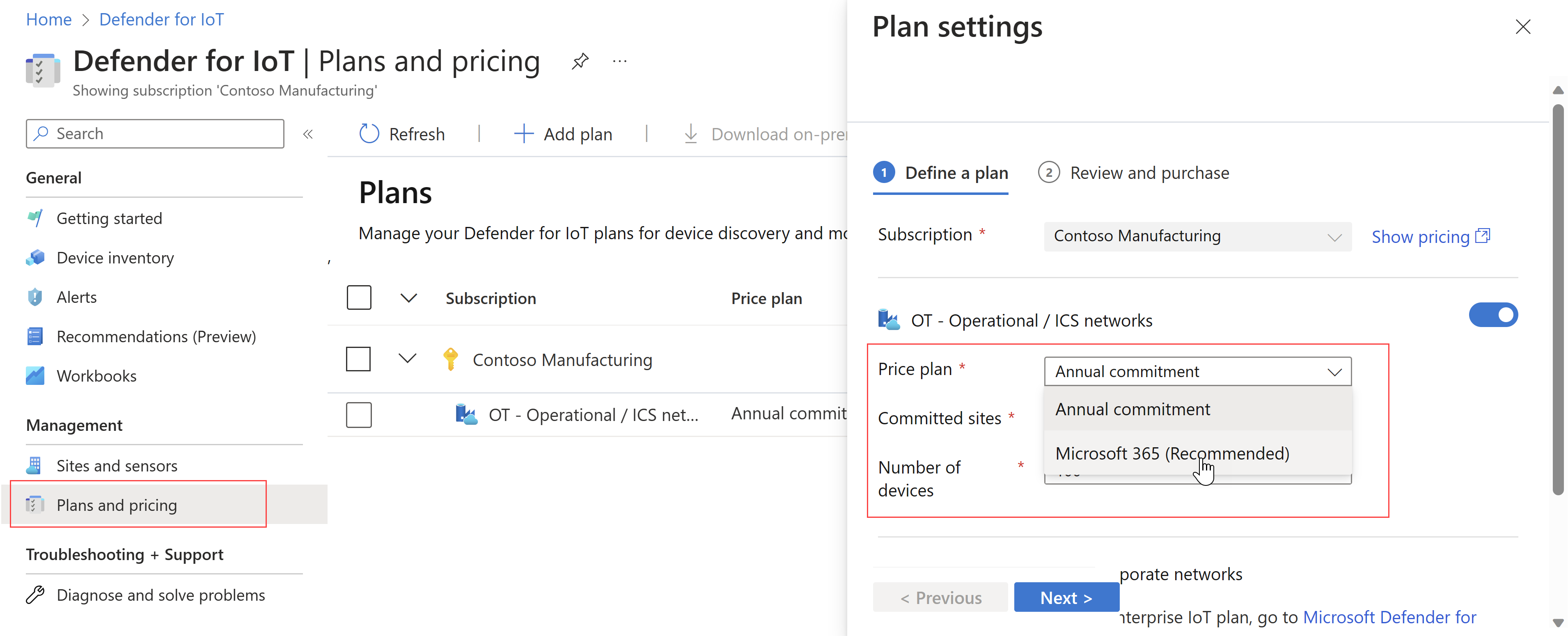
플랜 세부 정보를 검토하고 저장을 선택합니다.
사이트 크기를 업데이트하려면:
Azure Portal의 Defender for IoT에서 사이트 및 센서를 선택한 다음 마이그레이션할 사이트의 이름을 선택합니다.
사이트 편집 창의 크기 필드에서 라이선스가 부여된 사이트와 일치하도록 사이트 크기를 편집합니다. 예시:
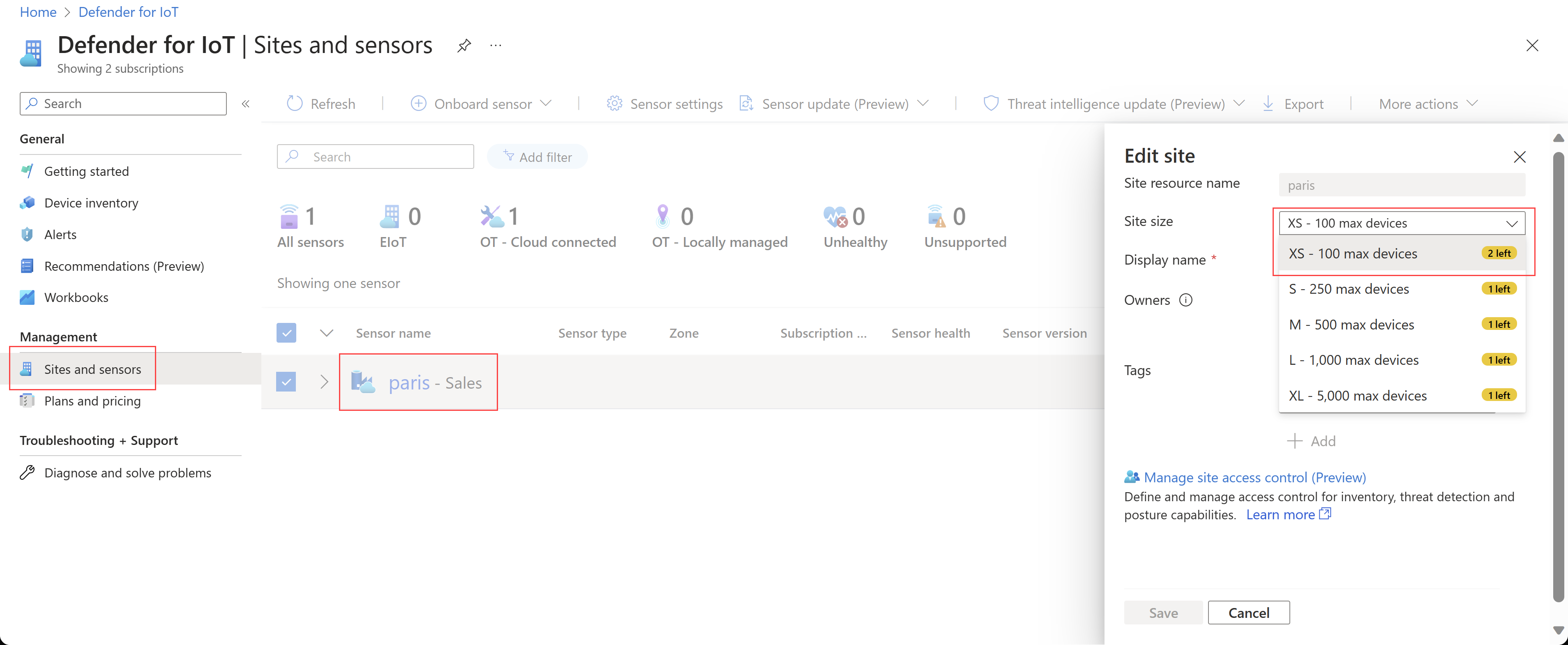
Azure Portal에서 플랜 관리를 위한 레거시 절차
2023년 6월 1일부터 OT 모니터링을 위한 Microsoft Defender for IoT 라이선스는 Microsoft 365 관리 센터에서만 구매할 수 있으며, OT 센서는 라이선스가 부여된 사이트 크기에 따라 Defender for IoT에 온보딩됩니다. 자세한 내용은 사이트 기반 라이선스로 청구되는 OT 플랜을 참조하세요.
기존 고객은 기능을 변경하지 않고 레거시 OT 플랜을 계속 사용할 수 있습니다. 레거시 고객의 경우 커밋된 디바이스는 모니터링하는 디바이스의 수입니다. 자세한 내용은 Defender for IoT에서 모니터링하는 디바이스를 참조하세요.
커밋된 디바이스 초과에 대한 경고
Defender for IoT에서 검색된 실제 디바이스 수가 현재 구독에 나열된 커밋된 디바이스 수를 초과하는 경우 Azure Portal 및 OT 센서에서 구독에 대한 최대 디바이스 수를 초과했다는 경고 메시지가 표시될 수 있습니다.
이 경고는 관련 구독의 커밋된 디바이스 수를 모니터링 중인 실제 디바이스 수로 업데이트해야 함을 나타냅니다. 경고 메시지의 링크를 선택하여 플랜 및 가격 책정 페이지로 이동하며 플랜 편집은 이미 열려 있습니다.
기존 센서를 다른 구독으로 이동
여러 레거시 구독이 있고 Microsoft 365 플랜으로 마이그레이션하는 경우 먼저 센서들을 단일 구독에 통합해야 합니다. 이렇게 하려면 새 구독에서 센서를 등록하고 원래 구독에서 제거해야 합니다.
디바이스는 센서에서 새 구독으로 자동으로 동기화됩니다.
포털에서 수동으로 편집한 내용은 마이그레이션되지 않습니다.
센서에서 만든 새 경고는 새 구독 아래에 생성되며 이전 구독의 기존 경고는 대량으로 닫을 수 있습니다.
센서를 다른 구독으로 이동하려면:
Azure Portal에서 새 활성화 파일을 만들기 위해 처음부터 새 구독으로 센서를 온보딩합니다. 센서를 온보딩하는 경우:
사이트 및 센서 계층 구조를 있는 그대로 복제합니다.
겹치는 네트워크 세그먼트를 모니터링하는 센서의 경우 동일한 영역 아래에 활성화 파일을 만듭니다. 영역의 두 개 이상의 센서에서 검색된 동일한 디바이스가 하나의 디바이스로 병합됩니다.
센서에서 새 활성화 파일을 업로드합니다.
이전 구독에서 센서 ID를 삭제합니다. 자세한 내용은 Azure Portal에서 사이트 관리 옵션을 참조하세요.
해당하는 경우 이전 구독에서 Defender for IoT 계획을 취소합니다. 자세한 내용은 OT 네트워크에 대한 Defender for IoT 취소를 참조하세요.
Azure Portal에서 레거시 플랜 편집
Azure Portal에서 Defender for IoT>플랜 및 가격 책정으로 이동합니다.
구독 행의 오른쪽 >에 있는 옵션 메뉴(...)를 선택하고 플랜 편집을 선택합니다.
필요에 따라 다음과 같은 변경작업을 수행합니다.
- 평가판에서 월별, 연간 또는 Microsoft 365 플랜으로 가격 플랜 변경
- 커밋된 디바이스 수 업데이트(월별 및 연간 플랜에만 해당)
- 사이트 수 업데이트(연간 플랜에만 해당)
사용 약관에 동의 옵션을 선택한 후 저장을 선택합니다.
변경한 후에는 센서를 다시 활성화해야 합니다. 자세한 내용은 OT 센서 다시 활성화를 참조하세요.
계획 변경 내용은 변경 내용을 확인한 후 1시간 후에 적용됩니다. 이 변경 내용은 다음 월별 명세서에 표시되며 각 플랜이 적용된 기간에 따라 요금이 청구됩니다.
다음 단계
자세한 내용은 다음을 참조하세요.